Guías Mobidea: Menú de Oportunidades y Estadísticas
Publicado: 2017-11-22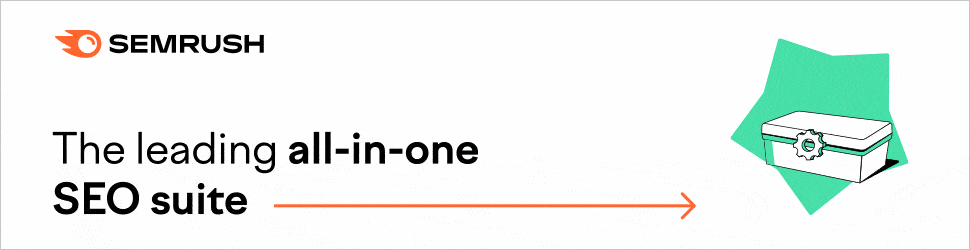
Navegacion rapida
- Introducción
- 4 increíbles características de Mobidea
- Estadísticas detalladas y transparencia
- Menú de oportunidades
- Estadísticas en tiempo real
- Transmisión en vivo
- Característica adicional: Academia Mobidea
- Menú de estadísticas y seguimiento
- Sección de ofertas
- Sección de Oportunidades
- Número de variables
- Consejos maestros de Mobidea Crew
- 1. Encuentre un buen segmento para el Smartlink para adultos
- 2. Encuentra una buena oferta
- Conclusión
Introducción
¡Hey hermano!
Probablemente ni siquiera te hayas dado cuenta todavía.
Estás ocupado: un verdadero profesional sin tiempo que perder.
¿Pero adivina que?
¡Mobidea ha lanzado una nueva versión de su impresionante plataforma!
No mucho en realidad.
Solo 5 NUEVAS CARACTERÍSTICAS que sacudirán tu mundo.
Es por eso que estamos aquí.
Te vamos a enganchar con un artículo clave.
Aquí es donde podrás comprender todos los cambios en la plataforma, así como la mejor manera de aprovechar al máximo Mobidea.
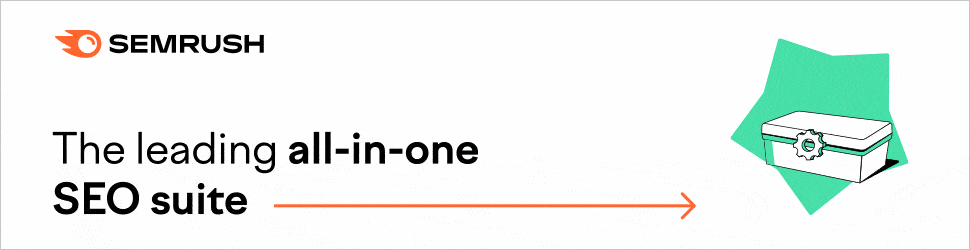
¿Otra pequeña sorpresa que tenemos reservada para ti?
Tenemos no uno, sino dos artículos geniales dedicados a las nuevas características de Mobidea.
Queremos describir cada una de las nuevas herramientas, brindándole acceso a un análisis profundo y súper completo.
Más:
Vamos a compartir algunos dulces consejos para que gobiernes como un rey.
¿Listo?
¡Mira la primera parte de nuestro increíble artículo!
Este es sobre Estadísticas, la página de Oferta y las Oportunidades.
Pronto podrá leer la segunda parte, que trata sobre la solución gratuita de seguimiento de afiliados de Mobidea.
Comencemos compartiendo las 5 nuevas características que necesita saber.
Nuestro brillante equipo de TI les dio vida y ahora es el momento de echarles un vistazo.
4 increíbles características de Mobidea
Estadísticas detalladas y transparencia
¡Muerto y olvidado!
¿Que es?
El momento en que solo podía verificar algunos detalles míseros sobre el tráfico que no le permitían recopilar información tangible.
¡Puede verificar detalles como el modelo del dispositivo, la versión del sistema operativo, el idioma del navegador, la marca del teléfono celular y mucho más!
Ver también: Los mejores rastreadores de afiliados
El rastreador proporcionará estadísticas muy detalladas sobre sus campañas.
También puede consultar las estadísticas globales de todos nuestros afiliados para todos los GEO y ofertas.
Podrás encontrar esto en la siguiente parte.
¿Quieres saber más al respecto?
¡Sigue leyendo!
Menú de oportunidades
¡Sí, de hecho!
Este es el lugar donde querrás estar cuando sea el momento de descubrir qué está de moda en Mobidea.
Esta función incluye las estadísticas globales precisas de Mobidea.
Estamos hablando de ingresos, eCPM promedio, tasa de conversión, etc., para Smartlinks, Ofertas y lo que quieras verificar en detalle.
Estadísticas en tiempo real
¿Recuerdas cuando tenías que esperar una hora para comprobar tus resultados?
Bastante aburrido, ¿verdad?
¡Decir adiós!" a eso, y "¡hola!" a estadísticas en tiempo real, lo que le permite verificar sus resultados de inmediato.
Transmisión en vivo
Muy bien, esto no es tan elegante.
Pero aún:
No es algo malo tenerlo en su tablero.
Aquí es donde podrá consultar las actualizaciones en vivo de las ofertas, las conversiones en vivo y los últimos pagos para todo Mobidea, además de la transmisión que muestra las actualizaciones, las noticias y los eventos de Mobidea Academy.
No vamos a cubrir esta nueva característica en el artículo ya que es bastante intuitiva.
¿Más cosas que debes saber?
Siempre lo encontrarás actualizado en tu Dashboard cuando inicies sesión en Mobidea.
¡Compruébalo y pruébatelo para ver el tamaño!
Característica adicional: Academia Mobidea
Ou querida Mobidea Academy fue renovada.
Parecía un poco viejo y oxidado, así que le dimos un aspecto completamente nuevo y algunas características nuevas y espléndidas.
Asegúrese de explorar todas las cosas nuevas que hemos agregado allí.
Tenemos guías de afiliados para que aprenda más sobre anuncios nativos, compra de medios, revisiones de redes publicitarias, cómo crear la campaña ExoClick perfecta, etc.
Tenemos rutas de aprendizaje increíbles que le permiten comenzar su viaje como afiliado como un novato y ascender paso a paso hasta convertirse en un SuperPro.
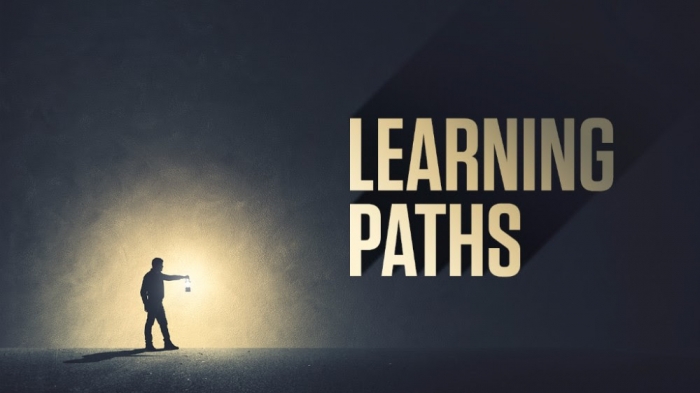
Las rutas de aprendizaje son una prueba más de que siempre apostamos por la educación, ya que pueden llevarte de novato cero a héroe afiliado en muy poco tiempo.
Tenemos una sección Aprenda la plataforma con videos informativos y mucho contenido excelente para que sepa más sobre Mobidea y cómo usar de manera efectiva todas nuestras gloriosas funciones.
También tenemos un nuevo Glosario.
¿Tiene problemas con la jerga de marketing de afiliación?
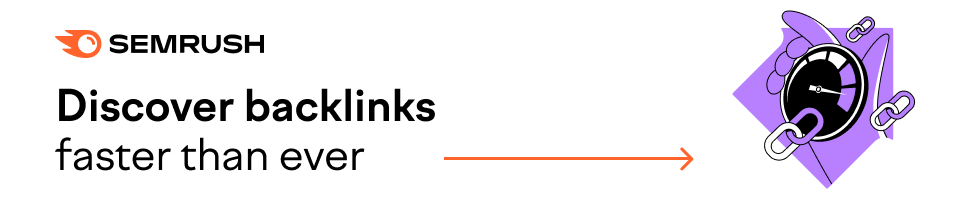
¿No sabe el significado de un término que ha encontrado en una comunidad en línea?
¡No hay problema!
¡Consulte el Glosario de Marketing de Afiliados de Mobidea Academy!
Menú de estadísticas y seguimiento
Esta es la parte donde le mostraremos cómo verificar sus resultados y estadísticas.
Lo primero interesante a destacar es el hecho de que nuestras estadísticas ahora están EN VIVO.
Las estadísticas en vivo son el nombre del juego.
Como mencionamos cuando exploramos la cuarta característica nueva, todas las estadísticas que ves en este menú se actualizan con los datos más recientes cada minuto.
¡Ahora, entremos haciendo clic en el menú "Stats & Tracker"!
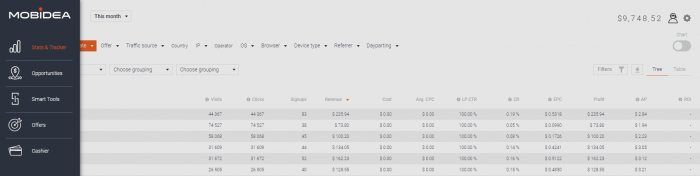
Primero, encontrará todas sus estadísticas del mes actual, ordenadas por los días del mes.
Esto sucede porque, automáticamente, la primera dimensión seleccionada es la fecha.
Pero revisemos este menú de arriba a abajo, en su lugar.
El cuadro en la esquina superior izquierda, junto a la palabra "Rastreador", es el "Cuadro de período".
Ahí es donde puede elegir el período durante el cual desea ver sus datos.
Hay períodos específicos como "ayer", "este mes", etc.
Sin embargo, puede seleccionar un período "Personalizado", como puede ver en la imagen a continuación.
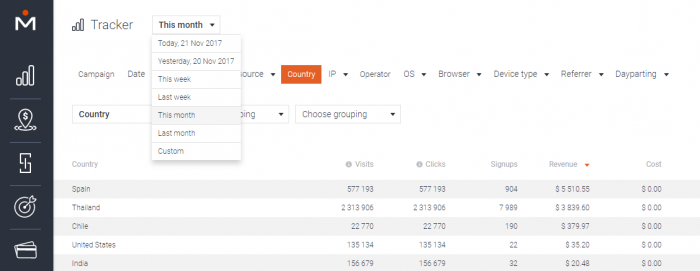
Simplemente haga clic en "Personalizar" y aparecerá una nueva ventana pequeña para que seleccione el período que desea.

Esto se aplicará inmediatamente a todas tus estadísticas.
A continuación, verá que ahora puede seleccionar una gran variedad de variables para analizar.
Puede encontrarlos en la nueva barra, justo debajo del cuadro de período.
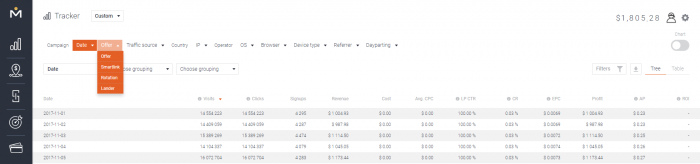
¿Ves los que muestran una flecha?
Eso significa que puede seleccionar otras variables además de la actual.
Esto le permitirá mostrar estadísticas de acuerdo con la variable que seleccione.
Por ejemplo, si selecciona "Smartlink", le mostrará las estadísticas de los Smartlinks que está ejecutando actualmente.
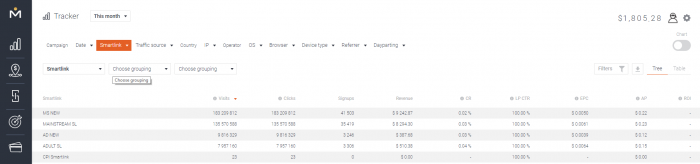
Además de eso, podrá elegir 2 variables más que desee, dentro de la primera variable elegida.
Para hacer eso, seleccione estas otras variables en el segundo y tercer menú desplegable, ubicado debajo de la pestaña de variables principales.
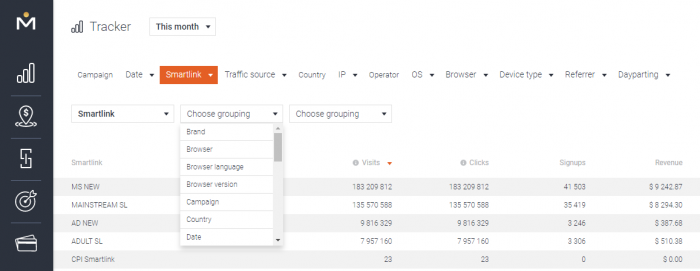
Después de seleccionar sus variables, simplemente haga clic en la flecha.
Las estadísticas se mostrarán de forma desplegable y en cascada.
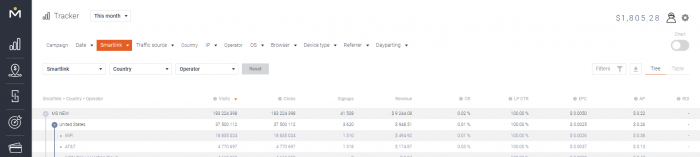
Esto sucede porque su cuenta selecciona la vista "Árbol" de forma predeterminada.
Aun así, puedes cambiarlo para ver todas las estadísticas de las variables seleccionadas combinadas, seleccionando “Tabla” en el lado derecho del menú:
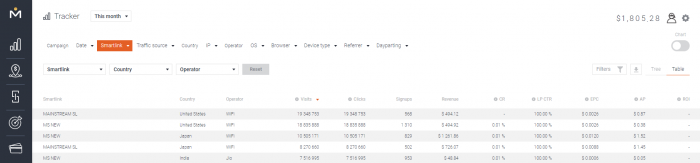
De esa manera, podrás ver tus estadísticas.
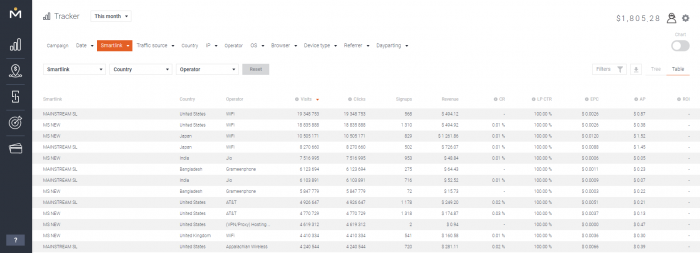
También puede optar por ver sus estadísticas en un gráfico.
Para eso, solo necesita hacer clic en el botón "Gráfico", en el lado derecho de su menú, y encontrará la representación gráfica de sus resultados.
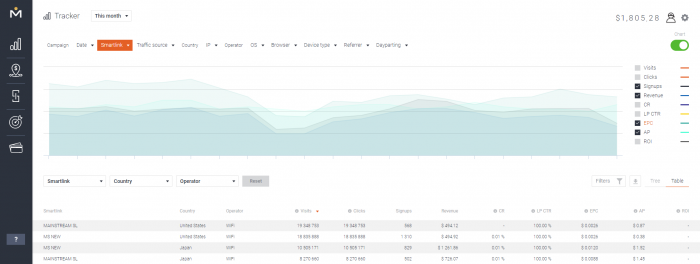
Si ve que hay demasiada información en su tabla y desea seleccionar los principales indicadores de su preferencia, puede ir a "Preferencias de datos" en "Configuración", y elegir los indicadores que desea ver.
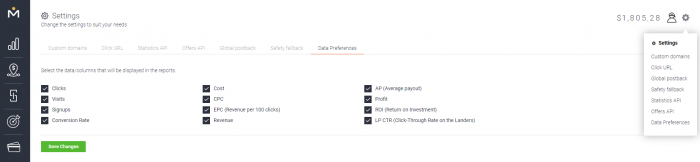
Además de eso, siempre que no esté seguro del significado de un indicador, simplemente pase el mouse sobre el signo de interrogación justo antes de él y obtendrá la descripción completa.
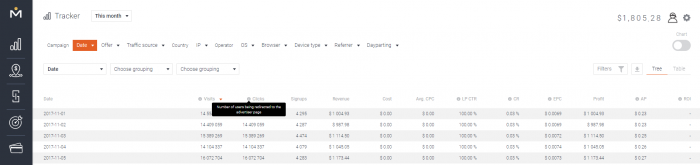
Es sencillo, ¿verdad?
En caso de que desee filtrar una variable específica (puede elegir entre Países, Operadores, SO, Navegador o Tipo de dispositivo), simplemente haga clic en la opción "Filtros".
Esto abrirá una ventana con las opciones que desea filtrar.
Simplemente escriba lo que desea filtrar y haga clic en "Guardar".
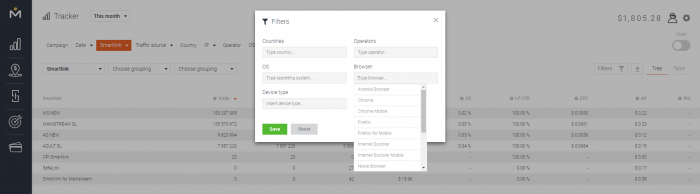
Esto mostrará automáticamente solo las estadísticas especificadas por usted.
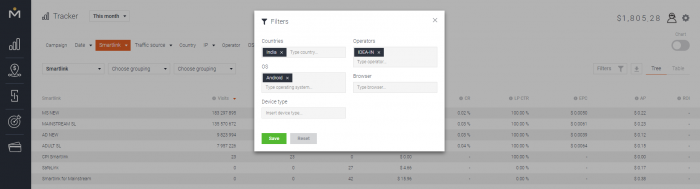
Por último, también encontrarás los importes totales en la parte inferior del menú.
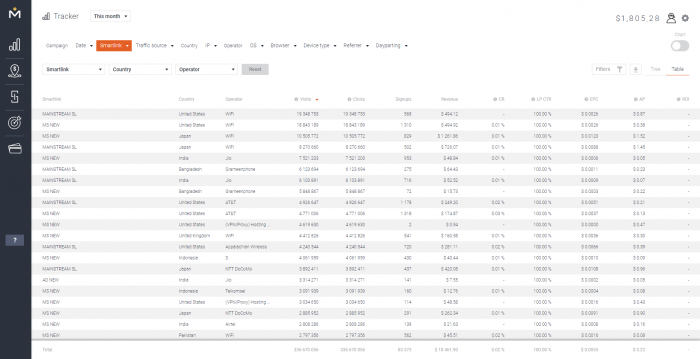

Eso es todo con respecto a su nuevo menú de estadísticas.
Imagina todas las posibilidades de orientación detallada que puedes obtener con este bebé.
No está mal, ¿eh?
Toma tu taza de café y mantén los ojos abiertos para el próximo capítulo.
¡Es hora de que cubramos nuestra exquisita nueva Sección de Oportunidades!
Sección de ofertas
Elegir una oferta que le brinde ganancias increíbles puede ser una tarea difícil, especialmente cuando tiene más de 2000 ofertas de CPA para verificar.
Sí, esa es la cantidad de ofertas que Mobidea ya tiene integradas para ti.
Y, por cierto, estamos trabajando para aumentar este número todos los días.
Para hacer su vida más fácil o al menos para acortar una lista de ofertas increíbles, se nos ocurrió una solución:
Para que comience a usar filtros en la página Lista de ofertas
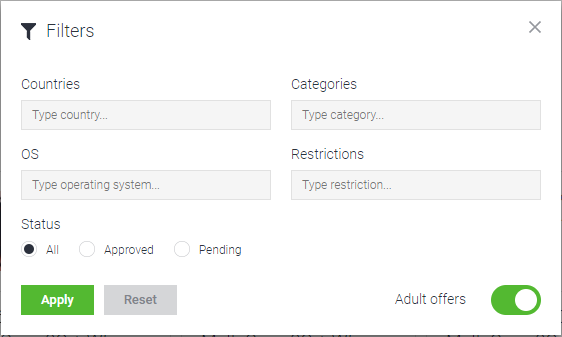
Aquí es donde puede seleccionar ofertas específicas por país, categoría de oferta, sistema operativo, restricciones de tráfico o incluso aplicar todos estos criterios para acotar su búsqueda.
¿Parece que es suficiente para ti encontrar una oferta de oro?
Bueno, no hay duda de que el uso de un filtro puede ahorrar la mayor parte del tiempo que pasa navegando a través del océano de ofertas increíbles.
Pero pensemos en ello.
¿Realmente lo ayuda a comprender qué oferta es la mejor, cuál merece ser probada primero y cuál debe dejarse pudrir?
¿Le dará una pista de cuánto tráfico tiene que enviar para obtener al menos una conversión?
¿Cuáles pueden ser sus ganancias para una determinada cantidad de clics?
¿Alguna vez otros afiliados han tenido éxito con esta oferta?
¿Y la oferta se ha convertido alguna vez?
Este conjunto de preguntas nunca puede llegar a su fin.
Y lo más triste es que la respuesta a todas estas preguntas siempre será “no”.
El filtro es una buena herramienta que te ayuda a buscar.
Sin embargo, no es la herramienta que puede allanar con precisión el camino para una oferta decente.
Algunos afiliados pueden decir que solo un administrador de cuentas puede arrojar algo de luz sobre el rendimiento de la oferta y recomendar una oferta digna de prueba.
Aun así, contamos con una herramienta que pretende complementar el asesoramiento de un Account Manager y brindarte todos los detalles sobre el desempeño de la Oferta/Smartlink.
Esta herramienta se llama Oportunidades.
Veamos cómo aprovechar al máximo esta sección.
Sección de Oportunidades
Nuestras oportunidades se pueden encontrar en el menú de la izquierda entre las secciones Estadísticas y Herramienta inteligente.
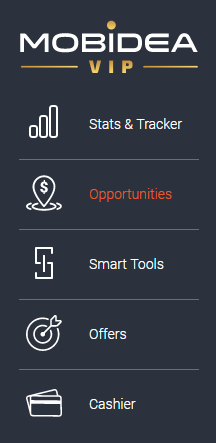
La sección Oportunidades es donde mostramos las estadísticas que hemos obtenido de todos nuestros afiliados.
¿Qué significa?
Significa que cualquier clic, registro, pago en una determinada oferta o Smartlink se registra y se muestra en su cuenta para que pueda tomar la decisión correcta mientras piensa en una mejor manera de monetizar su tráfico.
¡Sí!
Lo has leído bien.
Somos completamente transparentes.
Todas las estadísticas que antes solo estaban disponibles para su administrador de cuentas ahora están disponibles para usted.
¡No más charlas!
Veamos cómo se ve todo y cómo hacer que suceda.
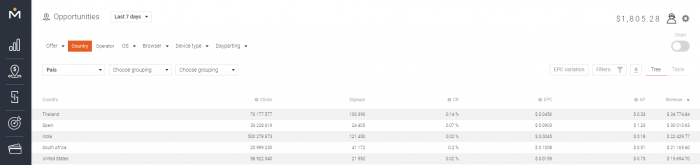
En primer lugar, mencionemos que está obteniendo estadísticas para un período de tiempo determinado.
Si tiene una cuenta estándar, verá las estadísticas de los últimos 7 días.
En caso de que tenga una cuenta VIP, puede elegir consultar las estadísticas de ayer, las estadísticas de los últimos 3 días o las estadísticas estándar (últimos 7 días).
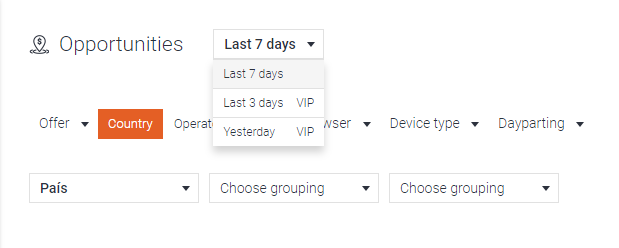
Significa que actualizamos las Oportunidades todos los días para obtener datos actualizados cuando más los necesita.
Además de eso, las estadísticas de las Oportunidades se muestran de acuerdo con la zona horaria elegida en su cuenta.
Esto significa que algunas variables que reflejan criterios de tiempo (como la división del día) se mostrarán de manera diferente para las cuentas que tienen una zona horaria diferente.
¿Listo para las cosas calientes?
Eso es lo que llamamos las métricas calientes de la sección Oportunidades.
Le mostraremos los más importantes que se requieren para hacer un análisis sólido y confiable:
- Clics
- registros
- Tasa de conversión (CR)
- EPC (ganancias por 100 clics)
- AP (pago promedio)
- Ingresos
![]()
Estas métricas son súper estables.
Se mostrarán en cualquier informe de su elección sin importar si son estadísticas de Oferta, Smartlink, Operador, SO o cualquier otra variable.
Además de estas métricas fijas, puede habilitar una variación de EPC que compara el rendimiento de un período elegido con el período homólogo en el pasado.
Probablemente se esté preguntando por qué lo necesitaría.
Porque tiene como objetivo mostrarle si una variable que analiza está cayendo o mejorando su rendimiento.
No dudes en analizarlo cuando busques ofertas similares o segmentos de Smartlink en los que invertir tu dinero.
Obviamente, el (Oferta/Smartlink) con una variación verde positiva es el que debe ser el único foco de su atención.
Compruebe cómo se muestran todas las métricas para una variable "País".

Tenga en cuenta que Costa Rica es un país con tendencia (variación positiva) mientras que Irlanda está bajando lentamente según las estadísticas de los últimos 7 días.
El análisis de la variable País será el primero que se le mostrará una vez que cargue las Oportunidades.
Esta herramienta te permitirá explorar 13 variables diferentes que podrás comprobar y analizar como un genio.
Número de variables
- Oferta
- enlace inteligente
- País
- Operador
- sistema operativo
- Navegador
- Idioma del navegador
- versión del navegador
- Tipo de dispositivo
- Marca
- Modelo
- Dayparting (día de la semana)
- Hora del día
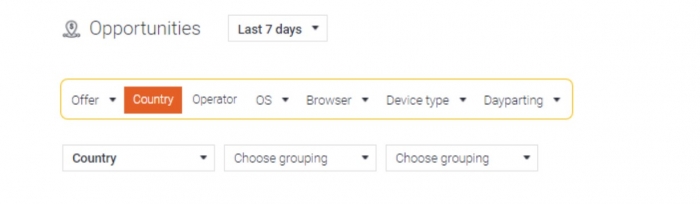
¡Haz clic en todos!
Se recopilaron todos los detalles que pudimos recopilar sobre una Oferta/Smartlink y ahora se le muestran con la mayor claridad humanamente posible.
Cada variable solo tarda unos segundos en cargarse.
Puede obtener un informe completo para que pueda analizar a fondo cada parámetro.
Sin embargo, no hemos terminado.
Hay más.
¿Que tenemos?
El hecho de que no necesitará limitar su análisis a una sola variable.
Por cierto.
Ahora podrá ver una variedad de variables y obtener los datos que necesita.
Es por eso que verá, debajo de la primera línea con variables, 3 menús desplegables de agrupación.
Dentro de cada uno de ellos, puedes encontrar las 13 variables que hemos mencionado.
Analícelos todos y verá que puede obtener una amplia variedad de informes para comprender de manera efectiva cuál será el mejor país, oferta, sistema operativo, hora o navegador para anunciarse.
¿Quiere algunos consejos que le muestren cómo verificar todas estas variables y hacer que todas le brinden la información que necesita?
¡Mira nuestros consejos, entonces!
Consejos maestros de Mobidea Crew
1. Encuentre un buen segmento para el Smartlink para adultos
Si está buscando un buen segmento para promocionar dentro de Adult Smartlink, esto es lo que debe hacer:
Parte uno
Seleccione el primer menú desplegable.
Smartlink en el primero, Operador en el segundo y OS en el tercero.
Estas son las variables que determinan un segmento.
Digamos que notas que un segmento tiene métricas increíbles:
- gran EPC y CR
- variación positiva de EPC
- un buen número de registros
Ese es el que le recomendamos orientar para su campaña.
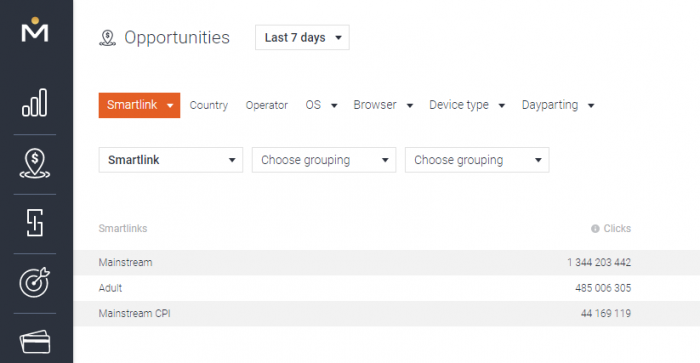
La segunda parte
Cuando hace clic en "Aplicar", obtiene un resultado para los tres Smartlinks que tenemos:
CPI para adultos, estándar y estándar.
Haga clic una vez más en Adulto.
Profundizará en las Estadísticas del Smartlink para adultos.
Parte tres
A continuación, le recomendamos que ordene sus estadísticas por el EPC más alto.
¿Por qué?
Porque esta es una de las métricas que le mostrará las ganancias reales que puede obtener por cada 100 clics.
Si bien esta es una métrica lógica para comenzar a analizar, nunca olvides que existen otras métricas que tienen la misma importancia y requerirán toda tu atención.
Por ejemplo, si desea saber qué segmento tiene la tasa de conversión más rápida, puede ordenar por CR.
Ahora supongamos que quiere ver qué Smartlink tiene el mejor aumento de EPC.
Ordenar por variación de EPC.
cuarta parte
Estás muy cerca de llegar a los mejores segmentos.
Ahora es el momento de hacer clic en el país y obtener estadísticas por operador (dentro de un país determinado).
Luego, haga clic en Operador nuevamente.
Verá las estadísticas completas del segmento para el mejor EPC (en este caso particular).
País – Operador – SO
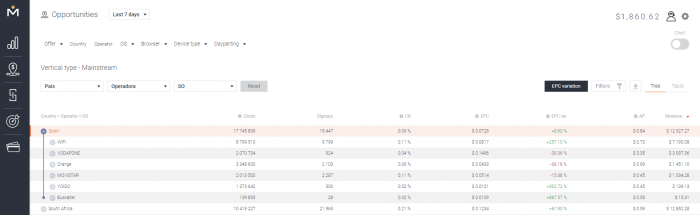
2. Encuentra una buena oferta
Busquemos la oferta con mejor rendimiento, ¿de acuerdo?
Cambiar Smartlink por Ofertas.
Supongamos que está buscando específicamente una oferta de Sorteo.
Lo que tienes que hacer es ir a la página Filtros de la Oportunidad.
Se colocan en el lado derecho de la página.
Ahora, selecciona Sorteo entre todas las Categorías disponibles.
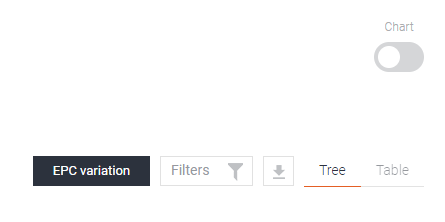
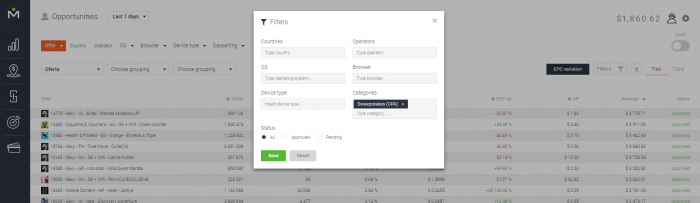
Después de aplicar los filtros elegidos, verá una lista de ofertas de sorteos.
Siguiendo nuestro consejo, ordena por EPC más alto.
Comience a analizar las otras métricas y luego tome una decisión que se ajuste a su fuente de tráfico y presupuesto.
Si no tiene suficiente presupuesto para probar los GEO con el costo de tráfico más alto, opte por los GEO con alto CR y grandes volúmenes de tráfico que tienden a tener costos más bajos (es decir, países de la región LATAM).
¡Use las Oportunidades para encontrar segmentos de tendencias y esas ofertas en auge que le hacen ganar su dinero!
Conclusión
¡Ahí tienes!
Estos son los nuevos menús Ofertas, Oportunidades y Estadísticas.
Estamos seguros de que van a mejorar tu viaje en Mobidea.
El artículo fue extenso y súper detallado:
Justo lo que necesitabas para saber cómo explorar al máximo la nueva plataforma de forma eficaz.
¿Quieres más información sobre la nueva plataforma de Mobidea?
¡Atentos a la Academia Mobidea porque pronto saldrá la segunda parte!
Ahí es donde le permitiremos saber todo acerca de nuestra mejor característica:
¡Las nuevas capacidades del rastreador!
¡Tranquilízate!
